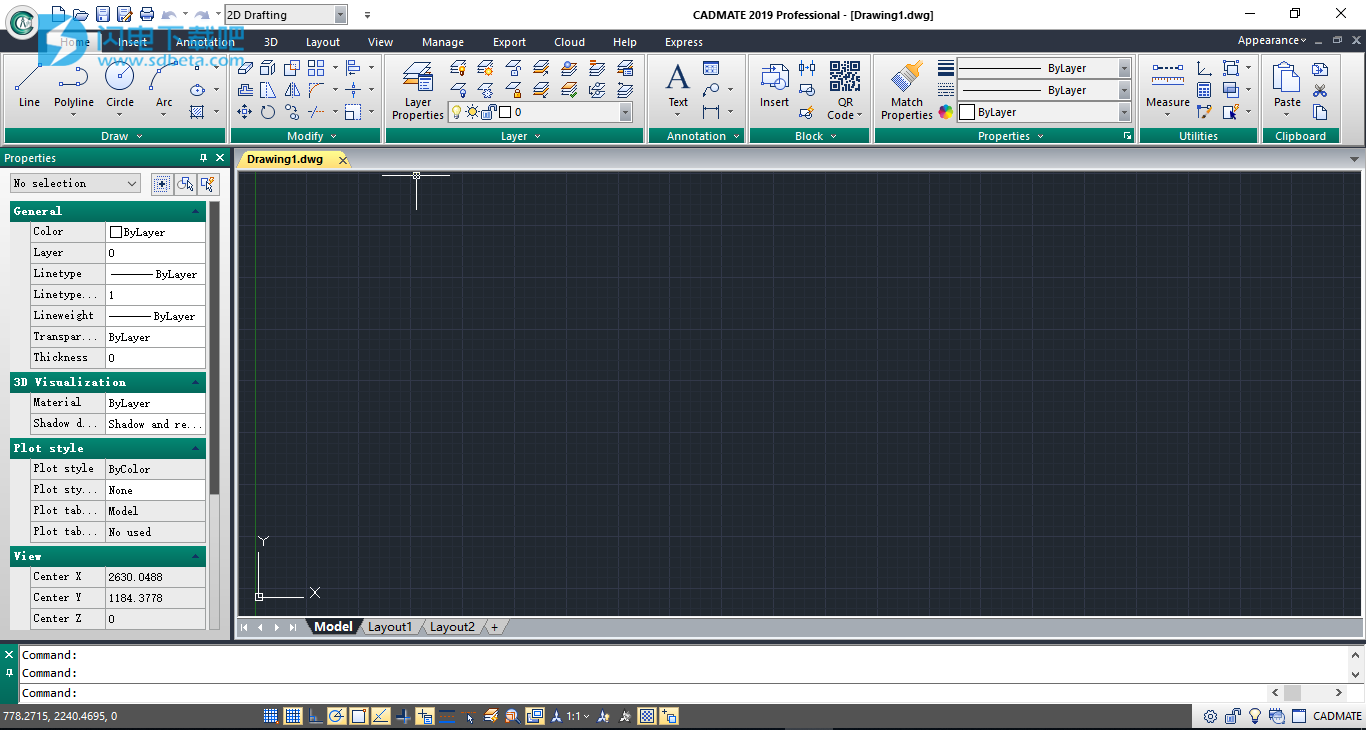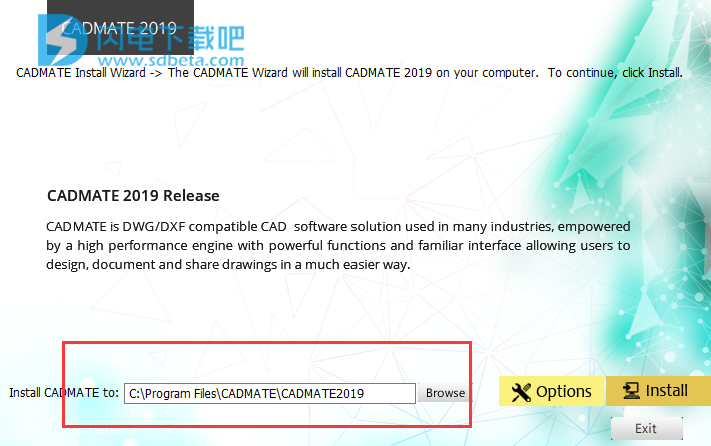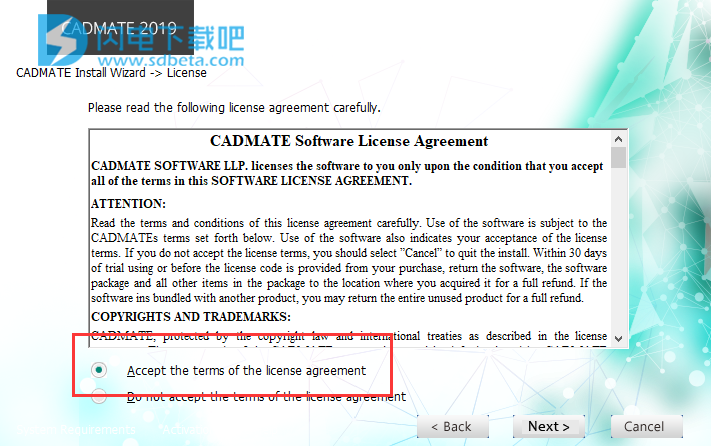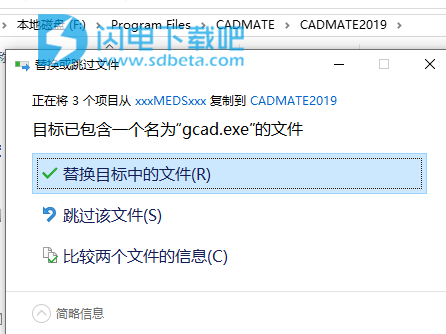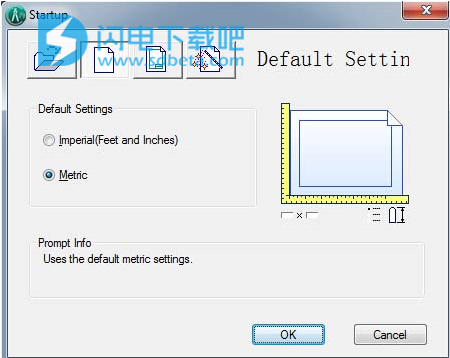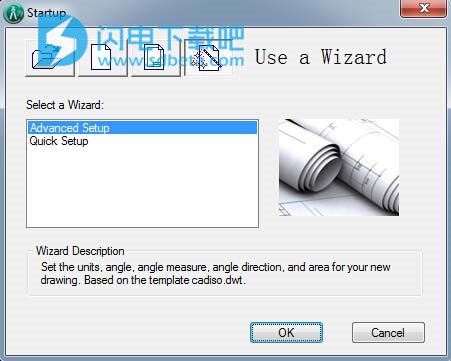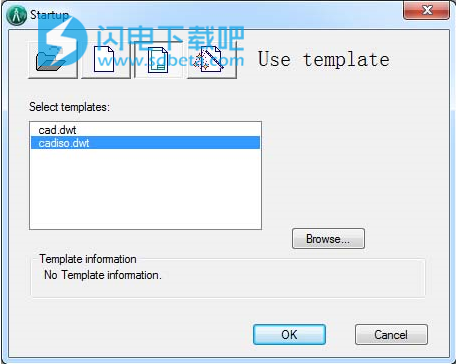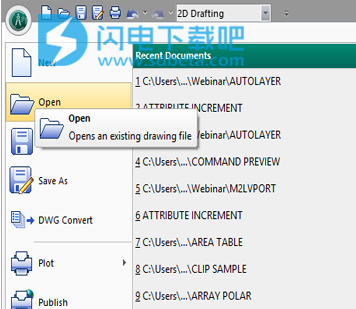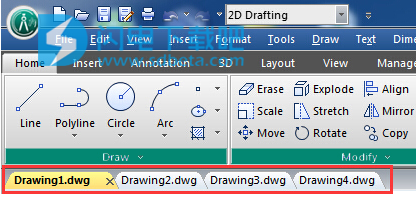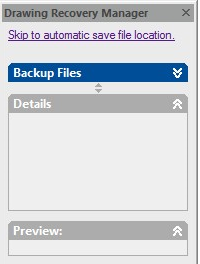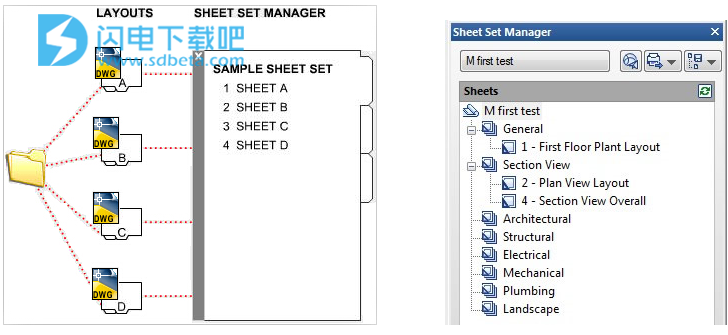CADMATE2019破解版是强大的CAD软件,使用可替代AutoCAD,它是DWG / DXF兼容的CAD软件解决方案,用于许多行业,由具有强大功能和熟悉界面的高性能引擎提供支持,允许用户以更简单的方式设计,记录和共享图纸。软件可为提升生产力和效率提供强大的支持,并且它的界面和工具都是CAD用户所飞行熟悉的,所以说不需要进行学习,基本上可直接上手操作,CADMATE 2019优化版具有新的和改进的功能,可有效缩短不同的任务。 在此版本中,用户可以随意创建,修改和保存工作空间,检查当前mtext的拼写,导入布局到工作表集文件的灵活性,验证在布局空间上创建的视口的实际比例,从设计中心重新定义插入的块和 更多增强功能。本次带来CADMATE2019破解版下载,含破解文件,替换即可破解,非常简单!
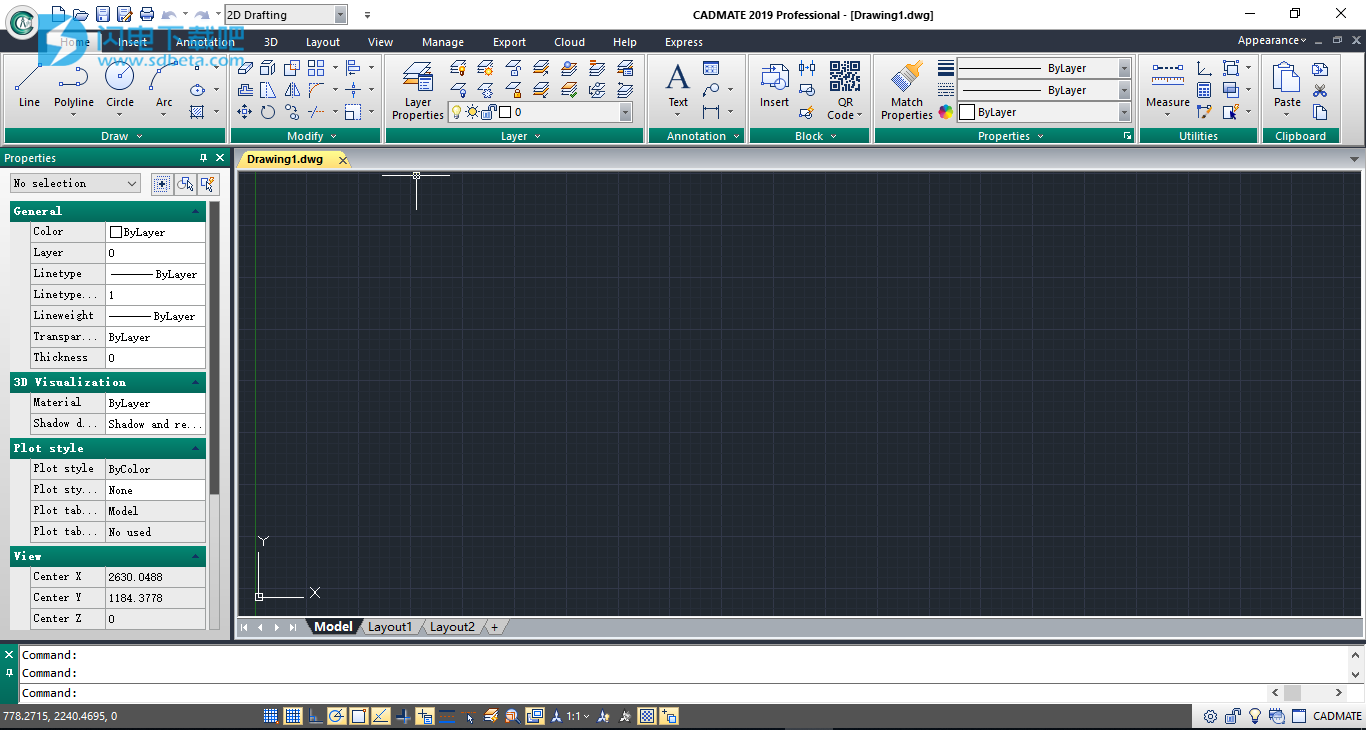
安装破解教程
1、在本站下载并解压,如图所示,得到CADMATE2019SP1.exe安装程序和破解文件夹

2、双击CADMATE2019SP1.exe运行,点击 是,选择软件安装路径,点击安装
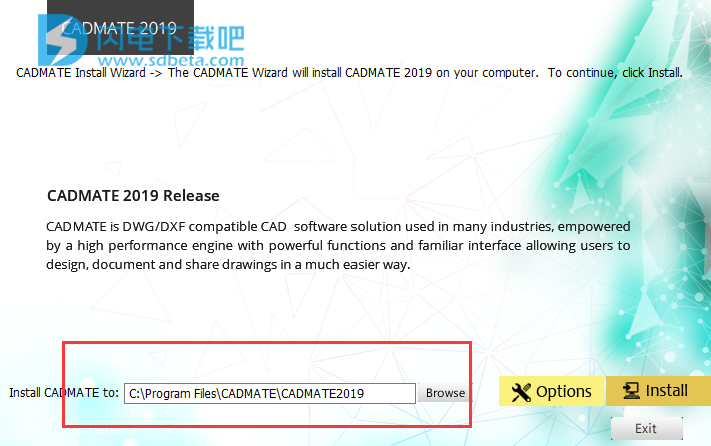
3、勾选我接受许可证协议条款,点击next
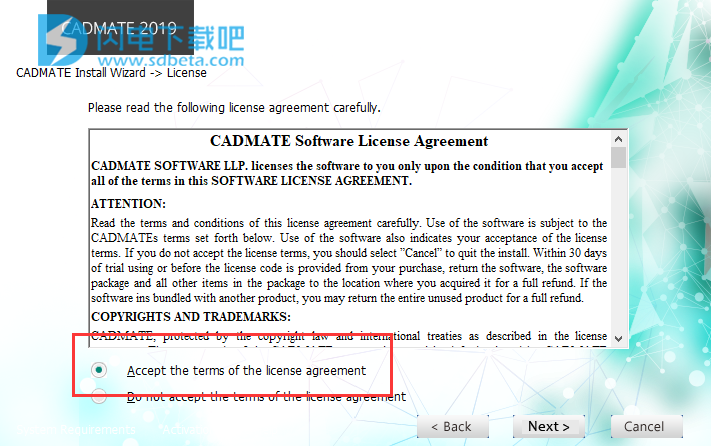
4、安装完成,点击finish退出向导,将破解文件夹中的内容复制到安装目录中,点击替换目标中的文件
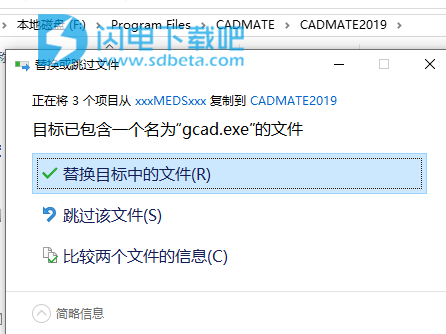
CADMATE 2019新功能
一、WORKSPACE命令
新的WORKSPACE命令允许创建,修改和保存工作空间。您可以更轻松地自定义CADMATE功能区或经典工作区以满足界面环境需求。
工作区是一组菜单,工具栏,调色板和功能区控制面板,它们被分组和组织,以便您可以在自定义的,面向任务的绘图环境中工作。使用工作空间时,仅显示与任务相关的菜单,工具栏和调色板。此外,工作空间可以自动显示功能区,这是一个带有任务特定控制面板的特殊调色板。您可以轻松地在工作区之间切换。以下基于任务的工作空间已在CADMATE中定义:2D制图和CADMATE经典。
二、选择循环系统变量
使用新的SELECTIONCYCLING系统变量,您可以快速选择当前图形中的重叠或重合对象,以及设置更多选项来选择对象。
三、MOVEBAK命令
新的MOVEBAK命令更改绘图备份(BAK)文件的目标文件夹。指定路径后,绘图的BAK文件将在每次保存操作后放置在该路径中。
四、VPSCALE命令
VPSCALE(视口比例)命令报告所选布局视口的当前视口的实际比例。
1.您可以使用布局打开最近的绘图,或者根据纸张格式在布局空间上创建具有所需比例的新视口。
2.在命令行上键入VPSCALE命令,然后选择视口的边缘。
3.命令行将根据您正在使用的单位度量显示正确的视口比例。
4.请注意,状态栏仅在布局空间中显示所选视口的右侧比例。
五、MKSHAPE命令
新的MKSHAPE命令根据所选对象创建形状定义。您可以轻松创建自定义线型。如果创建的形状超过2200字节的数据,MKSHAPE会创建复杂的几何形状以形成单个形状。
1.创建折线对象,如直线,矩形,圆或闭合对象。
2.键入MKSHAPE命令以使用正确的形状名称保存.shp文件。
3.输入形状的名称并输入分辨率值(较低值输入等于折线形状降级,较高值输入等于与所选原始折线相似的形状)。
4.在绘图区域中指定插入点,选择创建的折线,然后按Enter键。
5.如果要插入创建的新形状,请执行SHAPE命令并输入其名称。
6.指定插入点,缩放和旋转。
六、BIM支持
CADMATE2019支持.IFC文件格式导入。IFC(工业基础类)是建筑和建筑行业中流行的一种格式,它提供不同软件应用程序之间的互操作性。
七、重新定义块
现在,设计中心提供了一种快速更新块实例的方法。重新定义块允许您在不更改块名称的情况下覆盖每个块实例,同时保持原始块的位置。或者,如果您只是将块的较新版本复制到活动图形中,则块将不会更新-它将固有活动图形的块定义。通过重新定义块,无需删除,清除和复制。
八、DWG转换
命令名称:DWGCONVERT
将一个或多个选定的图形文件转换为可用的旧版本或当前dwg版本。新生成的文件可以覆盖原始文件,也可以压缩为自解压EXE文件或ZIP文件,以便于整个项目图形的批量格式转换。可以在以下版本中更改DWG文件格式:(AutoCAD2013/AutoCAD2010/AutoCAD2007/AutoCAD2004/AutoCAD2000/AutoCADR14(AutoCADLT98/AutoCADLT97)。如果要共享在更高版本中创建的图形对于使用该产品早期版本的用户,您可以转到“文件菜单”>“DWG转换”选项或执行DWGCONVERT命令开始批量转换为早期版本的格式。您可以选择不同的转换包类型;放置(覆盖文件),文件夹(文件集),自解压可执行文件(*.exe)和Zip(*.zip)。
九、检查拼写
现在,Mtext支持检查拼写,确定当您键入拼写检查时是打开还是关闭。如果您输入的是错误的单词,则会在文本下方显示一条红线。此外,您可以通过从“建议”列表中选择备用单词或在“建议”框中键入单词来轻松更正单词。
十、隐藏的消息设置
在选项对话框的“用户首选项”选项卡下,您可以找到新的“隐藏消息设置”选项,该选项控制以前隐藏的消息的显示。隐藏消息后,可以查看并重新激活该消息。
十一、将布局导入为工作表
现在,您可以使用图纸集管理器将其他图纸布局“导入”到图纸集文件中。将布局导入为工作表时,您将创建指向现有工程图的新指针。
十二、绘图比较路径输入
对于有经验的CAD用户,现在在命令行上,执行绘图比较命令(-CMP)后,可以方便地输入旧的,新的和比较的图形文件路径。
十三、右键单击+拖动方法
使用右键单击+拖动方法,您可以选择一个对象,然后按住鼠标右键并移动到其他位置,然后释放鼠标右键并从弹出的上下文菜单中选择不同的选项,如移动,复制,粘贴作为Block。
十四、舱口相关系统变量
已经实现了一些与舱口相关的系统变量:
HPANNOTATIVE:控制新的填充图案是否具有注释性。
HPISLANDDETECTION:控制舱口边界内岛屿的处理方式。
岛屿是孵化区域内的封闭区域。
HPMAXAREAS:设置单个填充对象可以具有的最大封闭区域数,并且在缩放操作期间仍然可以在实体和图案填充之间自动切换。
HPORIGINSTOREASDEFAULT
HPRELATIVEPS
HPQUICKPREVTIMEOUT:设置在自动取消预览之前生成影线预览的最长时间。
注意:HPQUICKPREVIEW系统变量控制在使用HATCH命令时是否生成预览。
HPLASTPATTERN:包含使用的最后一个填充图案的名称。
HPLAYER:指定新阴影和填充的默认图层。
HPLINETYPE:控制填充图案中非连续线型的显示方式。
HPPICKMODE:指示用于标识填充区域的默认方法是单击封闭位置还是选择边界对象。
注意:启动HATCH命令后,将在功能区上的“填充”上下文选项卡“边界”面板上设置默认方法,您可以在其中选择“拾取点”选项或“选择”选项。
功能特色
一、熟悉的界面
1、AutoXls表和CAD表到Excel
Autoxls表允许直接在Microsoft Excel中创建工作表或表格,以便自动插入CADMATE。CAD表格到Excel精确导出工作表或表格,由CADMATE到Microsoft Excel的行/样条和文本/ Mtext组成。
2、动态输入
动态输入在光标附近提供命令界面,以帮助您将焦点保持在绘图区域。节省时间输入并找出更长或更短的命令。动态输入可以立即自动完成命令名称。
3、属性和工具调色板
“特性”选项板显示所选对象或对象集的属性。您可以指定新值来修改可以更改的任何属性。工具选项板提供了一种组织和放置块的有效方法。
4、设计中心
Design Center提供了一个图形界面,您可以从绘图文件,网络驱动器和Internet位置操作和重复使用图形及其对象(块,图层,外部参照和自定义内容)。这样,您可以加快绘图构建速度。
命令行:
您可以使用键盘输入命令。您也可以通过按Enter或空格键重复上一个命令而不输入命令。
清洁屏幕:
如果要最大化绘图空间,可以按“CTRL + 0”或单击状态栏右侧的“清洁屏幕”图标以隐藏工具栏,Windows或功能区。
文件选项卡:
文件选项卡提供了一种快速切换开始图形的方法,您可以通过拖动选项卡来更改开盘顺序。它还具有内置功能,如保存,关闭,审计和属性。
锁定UI:
锁定工具栏/窗口的位置。状态栏中的锁定图标表示工具栏/窗口是否已锁定。单击图标以显示锁定选项。
5、图层特性管理器和图层状态管理器
图层属性管理器显示图形中的图层列表及其属性。您可以添加,删除和重命名图层,更改其属性,为布局视口设置属性覆盖,或添加图层描述并实时应用更改。
通过图层状态管理器,您可以保存指定图层状态中图层的当前属性设置,然后再恢复这些设置
二、2D绘图
1、AutoXls表和CAD表到Excel
Autoxls表允许直接在Microsoft Excel中创建工作表或表格,以便自动插入CADMATE。CAD表格到Excel准确地导出工作表或表格,由CADMATE到Microsoft Excel的行/样条和文本/ Mtext组成。
2、动态块和动态块编辑器
动态块功能可以节省您的时间并使您轻松指定图纸。您不需要重复绘制一系列标准组件。此函数可以减少过程中繁琐的块库。此外,您还可以在动态块编辑器中创建和修改动态块属性。
3、放大镜
此工具有助于将图形的特定区域视为具有捕捉点功能的放大镜,而无需在地图或测量等大图纸上执行放大/缩小,并且还可以使用和自定义。节省时间来探索绘图的细节,甚至可以轻松快速地在交叉对象的丛林中绘图。
4、Pline布尔值
直接进行SUBTRACT / UNION / INTERSECT计算,无需将折线转换为区域。该命令比TRIM快3或4倍。
5、尺寸工具
尺寸工具为对象提供准确的值,包括快速尺寸,线性尺寸,角度尺寸,基线尺寸等。
6、注释量表
注释比例自动调整对象的大小,例如文本,尺寸,块等。您可以快速轻松地处理不同比例的图形。
7、修订版云
Revision Cloud由连续折线组成。您可以在审阅阶段使用它来引起对绘图部分的注意。
8、多重引线
Multileader是一个注释函数,用于将注释附加到多个引导线。多领导者提供信息或特殊指导。
9、查询总面积
该功能不仅可以查询长度和面积,还可以查询半径,角度,体积,总面积和总长度。满足不同用户的需求。
三、设计
1、3D轨道选项
3D轨道选项如:自由轨道,3D连续轨道,沿X轴的轨道,沿Y轴的轨道,沿Z轨道的轨道和3D轨道中心允许在3D空间中旋转视图,甚至可以应用快捷方式( SHIFT + SCROLL MOUSE)。
2、视觉样式
视觉样式控制边的显示和着色视口。您可以通过相互切换来控制视觉样式的效果。应用任何视觉样式时,关联的视口会自动更新以反映这些更改。
3、3D面和网格建模
3D面可以在3D空间中的任何位置创建三面或四面。网格建模可创建自由形状的多边形网格。您可以通过平滑,折痕,细化和分割面来重塑网格对象。您还可以拖动边,面和顶点来模拟整体形状。
4、实体和实体编辑
3D实体对象通常以几种基本形状或基元之一开始,然后您可以编辑和重新组合。一些实体编辑功能样本允许您连接两个实体,从另一个实体中减去一个实体,或者根据其体积的交集创建形状。
5、配置文件和部分
可以通过SOLPROF,SOLDRAW和SOLVIEW命令从3D模型生成2D轮廓和截面。Solprof创建由可见线和隐藏线组成的3D模型的2D投影轮廓。Solview自动创建正交视图,图层和布局视口。Soldraw在使用SOLVIEW创建的布局视口中生成配置文件和部分。
6、渲染和材料
渲染给出了3D实体或表面模型的逼真阴影图像,改善了可视化。您可以将材质应用于3D模型,以定义对象表面的光泽度,凹凸度和透明度,从而为其提供逼真的外观。
四、定制
1、快速访问自定义
管理产品中的自定义快速访问工具栏元素。在快速访问工具栏上添加或删除命令,以使绘图环境特定于某些类型的任务。
2、用户界面定制
管理产品中的自定义用户界面元素。自定义用户界面以使绘图环境特定于某些类型的任务。
3、命令别名
命令别名是您在命令提示符处输入的缩写,而不是输入整个命令名称。例如,您可以输入C而不是circle来启动CIRCLE命令。
4、快捷方式自定义
快捷方式自定义提供了一种更快的方式来调用命令。CUSTACC命令允许您自定义,删除或修改现有的命令快捷方式。例如CTRL + S for SAVE。
5、对象GRX
Object GRX技术为设计软件应用程序提供了共享智能对象数据的基础。您可以运行第三方Object GRX应用程序或编写自己的程序。使用VBA / GRX / DBX / Lisp / Vlisp开发的插件应用程序可以加载到CADMATE。
6、.Net框架
CADMATE .NET API使您能够使用公开的库以编程方式操作应用程序和绘图文件,并且可以通过许多不同的编程语言和环境进行访问。用户可以自动执行任务,例如创建和修改存储在图形文件数据库中的对象,或更改自定义文件的内容。
五、文件和打印
1、我的云
CADMATE的新云功能使用户可以灵活地在办公室和家中工作。您可以将Dropbox,Google云端硬盘或个性化服务器与CADMATE相关联,以简化您的工作。
2、PDF Underlay
您可以插入PDF文件作为参考参考。
3、DNG Underlay
您可以插入DGN文件作为参考参考底图。
4、DWF Underlay
您可以插入DWF文件作为参考参考底图。
5、绘图比较
比较不同版本的图形文件以识别设计更改。颜色用于标记旧图形文件和新图形文件之间的已更改对象。
6、图形比较
比较同一图纸文件中相似外观的图纸,以识别详细的几何差异。将对比度结果插入当前绘图区域。
7、批量清除
无需打开文件。它可以同时清除多个DWG文件中的多余对象,如块,图层,线型,尺寸样式或文本样式。
8、批量打印
具有相同图纸框架属性的批量打印图纸,可节省工程师提高效率的时间。
9、绘图锁
将绘图变成整个块。其他人无法修改原始图纸的对象。这是防止他人修改图纸的好方法。
10、进出口
Cadmate支持以下数据格式。导入:WMF,SAT,DGN,DWF,3DS导出:DWF,DWFX,WMF,SAT,STL,EPS,DXX,BMP。
11、条码
生成条形码并插入到图形中。稍后通过扫描和识别条形码快速找到相应的图纸。
12、二维码
用户可以将QR插入到图纸中,可以保存图纸的相关信息,如公司名称,然后您可以通过手机访问信息。
使用帮助
一、从头开始绘图
如果要从头开始新绘图,可以使用默认绘图模板文件中的设置。
1、使用“启动”对话框
如果要显示“启动”对话框,则必须满足以下条件:
STARTUP系统变量设置为1(打开)。
FILEDIA系统变量设置为1(打开)。
要启动新绘图,可以在“启动”对话框中选择各种方法。
2、使用“选择模板”对话框
如果要直接使用“选择模板”对话框,则必须满足以下条件:
STARTUP系统变量设置为0(关闭)。
FILEDIA系统变量设置为1(打开)。
二、使用向导启动绘图
如果使用设置向导,它将引导您逐步完成基本绘图设置。
在向导中有两个选项,可帮助您设置绘图:
快速设置:您可以定义测量单位,精度,单位显示的精度和网格的限制。
高级设置:除了上面快速选项的功能外,您还可以定义角度设置,如测量单位的样式,精度,方向和方向。您可以在“启动”对话框中找到这些向导。
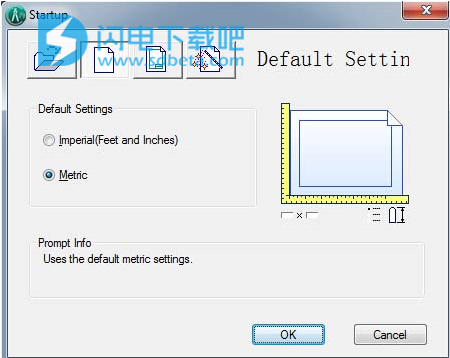
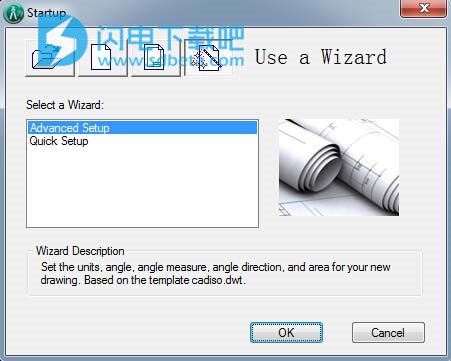
三、使用模板文件启动绘图
您可以使用包含标准设置的图纸模板文件。绘图模板文件具有.dwt文件扩展名。您可以选择一个提供的模板文件,也可以创建自己的模板。
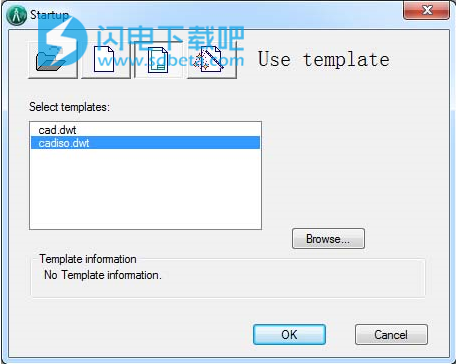
1、创建绘图模板文件
如果要使用相同的默认设置和约定来创建多个图形,则可以通过创建或自定义模板文件来节省时间。默认情况下,模板文件存储在模板文件夹中。
2、恢复默认绘图模板文件
如果已更改绘图模板文件gcad.dwt或gcadiso.dwt的原始默认设置,则可以进行重置。在没有模板的情况下启动新绘图并将其另存为模板,替换gcad.dwt或gcadiso.dwt。您还可以使用“新建”显示“选择模板”对话框。
四、打开图纸
您可以打开由CADMATE或其他CAD创建的DWG或DXF绘图。
打开图纸
您可以使用以下方法之一:
选择文件>打开。
在“标准”工具栏上,单击“打开”按钮
键入open,然后按Enter键。
在“文件类型”中选择要打开的文件类型。
选择包含要打开的文件的文件夹。
执行以下操作之一:
选择要打开的图形,然后单击“打开”。
双击要打开的图形。
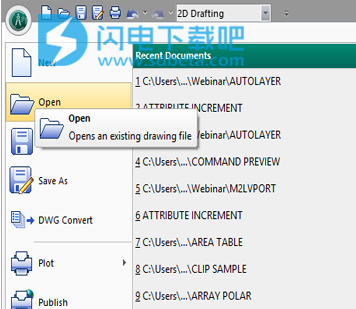
五、使用多个打开的图纸
要在打开多个文件时从图形切换到另一个图形,有几个不同的选项:
打开多个图形时,可以单击图形中的任意位置以激活它。
单击“文件”选项卡栏上的图形名称。
您可以使用Windows菜单控制多个图形的显示模式。
使用CTRL+F6或CTRL+TAB从一个图形切换到另一个图形
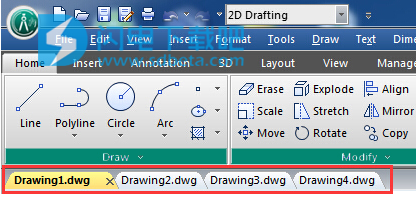
六、修复损坏的图形文件
如果图形文件已损坏,则可以使用命令查找和更正错误,从而恢复部分或全部数据。
修复和恢复
如果程序检测到损坏的数据,则相应的图形文件将被标记为已损坏。或者您可以请求在程序失败后保存图纸。有时,如果损坏很小,可以通过简单地打开图纸来修复。在其他情况下,您有以下选项可供选择:
恢复。对任何图形文件执行审核并尝试打开它。
审计。查找并更正当前打开的图形文件中的错误。
虽然恢复功能将从损坏的文件中提取尽可能多的材料。

七、从系统故障中恢复
如果此程序意外终止,由于硬件问题,电源故障或软件问题,您可以恢复终止时打开的图形文件。
程序失败时,您可以将当前工作保存到其他文件。 此文件使用的格式为DrawingFileName_recover.dwg,DrawingFileName是当前图形的文件名。
解决图形文件
发生程序或系统故障时,下次启动CADMATE时,Drawing Recovery Manager将自动打开。
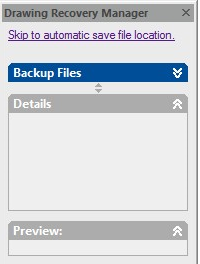
八、图纸集管理器
菜单:查看>选项板>图纸集管理器
命令输入:SHEETSET
手动管理大量图纸可能既复杂又耗时。在CADMATE中,图纸集管理器允许您管理整个项目图纸集。它可以管理工作表创建,打印和发布等所有工作流程。
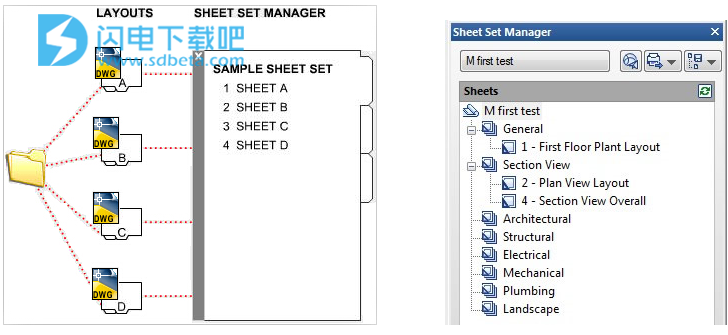
在图纸集管理器中,图纸集是来自多个图纸文件的有组织的图纸集合,图纸集中的每个图纸是图纸文件中的布局。
通过将当前图纸布局导入图纸集,您可以轻松地利用当前项目的图纸集功能。您可以使用传统工具继续编辑图纸,从中央位置轻松打开图纸。
使用传统工具创建新工作表,然后将这些工作表导入当前工作表集。轻松绘制,发布,存档或创建整套图纸的电子传输。如果您觉得使用最基本的图纸集功能感觉很舒服,则可以开始指定图纸集属性。
使用图纸集属性,无论在每个图纸布局中保存的页面设置如何,您都可以轻松绘制到任何命名页面设置。您还可以将图纸模板文件分配给图纸集,以便您直接从图纸集管理器创建新图纸。
使用“字段”转到最强大的图纸集功能,可以自动化存储在图纸中的图纸数据。您可以以自定义图纸集属性的形式创建自己的字段,然后在打印图章和标题栏中引用这些字段和其他字段。
CADMATE2019.rar